
ノートン360を使っているんだけど、「注意が必要です」という表示が出てて、どうしても警告表示を消せない。どうやったら、警告が表示されなくなるのか、詳しく教えて欲しい!
ノートン360を使っていて、急に「注意が必要です」という警告が表示され、ずっと消えない状態になる人がいるようです。
パソコンを再起動したりしても、警告が消えずに困っている人もいるようですが、実はノートン360の「注意が必要です」という警告は簡単に消すことができます。
そこで、本記事では『ノートン360で「注意が必要です」と表示された時の対処法』を徹底解説!
万が一、消せなかった場合にどうしたら良いかも詳しく解説するので、最後までしっかり読んで、警告が表示されないように対処しましょう!
物価高や円安の影響で、セキュリティソフト各社の値上げが相次いでます。既に、ウイルスバスターやソースネクストは、値上げを実施しました。各社も追随して値上げする可能性が高いので、早めの購入がおすすめです。
ノートン360で「注意が必要です」という警告がうざい時の対処法
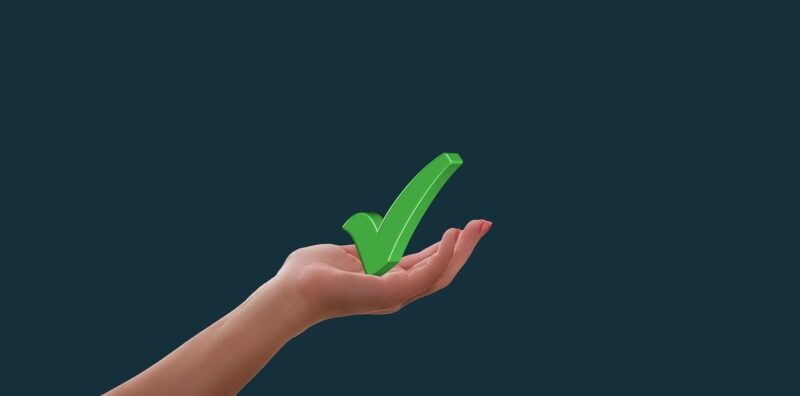
先に結論ですが、ノートン360で「注意が必要です」と表示された場合の対処法は、「一度、ノートン360をアンインストールし、再度インストールし直すこと」です。
「注意が必要です」という警告画面は、パソコンやスマホを再起動するだけでは消えることがありません。
しかし、パソコンやスマホでノートン360を一度アンインストールしてから、再度インストールをし直すと警告が消えることが多いようです。
中には、それでも消えない場合もあるようですが、そのようなケースの対処法は記事の後半にて紹介させていただきます。
そもそも、スマホやパソコンにノートン360は必要なの?

まず、そもそもに「パソコンやスマホに、ノートン360が必要なのかどうか」についてですが、結論は絶対に必要です!
パソコンやAndroidスマホについては、ウイルス感染の脅威をはじめ、ランサムウェアや詐欺被害などが年々増え続けているので、セキュリティソフトが必須であることは言うまでもありません。
また、iPhoneはセキュリティソフトが不要と言われますが、不要なのはネットを使わないような、本当に一部の人のみです。
iPhoneはウイルス感染はしにくいですが、近年主流のフィッシング詐欺などは防げないため、インターネットをはじめ、無料Wi-Fiや動画・漫画サイトなどを利用される方は必須でしょう。
『iPhoneにノートンはいらない?必要かどうかを本音で解説』では、さらに詳しく解説しているので、ぜひ一緒に読んでみてください!
物価上昇に伴い、セキュリティソフトの値上げが相次いでいます。ウイルスバスターは2023年10月、ZEROスーパーセキュリティは2024年2月に大幅値上げを行いました。競合他社も、今後値上げしていくことが予想されるので、早めのご購入がおすすめです。
ノートン360のアプリでの「注意が必要です」という警告について
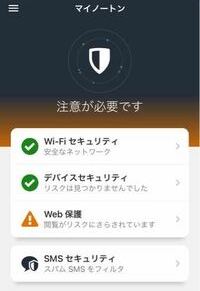
ノートン360のアプリにて、上記のような「注意が必要です」という警告が出る人も多いようなので、こちらの対処法についても解説します。
こちらの場合は、「Wi-Fiセキュリティ」「デバイスセキュリティ」「Web保護」の全てを有効化することで、「注意が必要です」という警告が消えます。
「Wi-Fiセキュリティ」と「Web保護」については、「Web保護」項目にてVPN構成を追加することでセキュリティ対策がされているとみなされ、警告が表示されなくなります。
「デバイスセキュリティ」については、「端末ロックが設定されていること」と「端末が最新のOSに更新されていること」の2つを満たすと、警告が表示されなくなります。
何をしても「注意が必要です」が消えない場合は、乗り換えも検討しよう!

ノートン360で「注意が必要です」という警告が表示されて、再インストールや各種保護設定を行ってもアラートが消えない場合は、端末とノートンの相性が悪い可能性があります。
そのため、何をしても警告が消えない方は、セキュリティソフトの乗り換えもおすすめです。
ノートンの代わりとしておすすめなのは、「ウイルスバスター クラウド」です。
ウイルスバスターは、日本シェア1位で初心者にも非常に使いやすい製品のため、乗り換えても使い方などで困ることはないでしょう。
また、セキュリティソフトの比較!おすすめ人気ランキングでは、各社の製品を徹底比較しているので、自分のニーズに最も合うソフトを見つけたい人は、ぜひ一緒に読んでみてください。
まとめ:ノートン360で「注意が必要です」の警告が出たら、どうすべき?

ノートン360で「注意が必要です」と表示された場合は、再起動では問題が解決しないため、ノートンを一度アンインストールしてから、再度インストールをし直してみましょう。
その上で、警告が消えない場合は、セキュリティ保護の設定をした上で、警告が消えるかどうかを試してみてください。
大抵の場合は、上記の対応によって、「注意が必要です」という警告は消えるはずです。
万が一、それでも警告が消えない場合は、端末とノートンの相性が悪いことが考えられます。
その際には、「ウイルスバスター 」など、ノートンの代替となるセキュリティソフトをインストールして、必ずパソコンやスマホを保護するようにしてください!
ぜひ、適切な対策をしてあなたのスマホやパソコンを、ウイルスや詐欺から安心して守りましょう!
物価高や円安の影響で、セキュリティソフト各社の値上げが相次いでます。既に、ウイルスバスターやソースネクストは、値上げを実施しました。各社も追随して値上げする可能性が高いので、早めの購入がおすすめです。


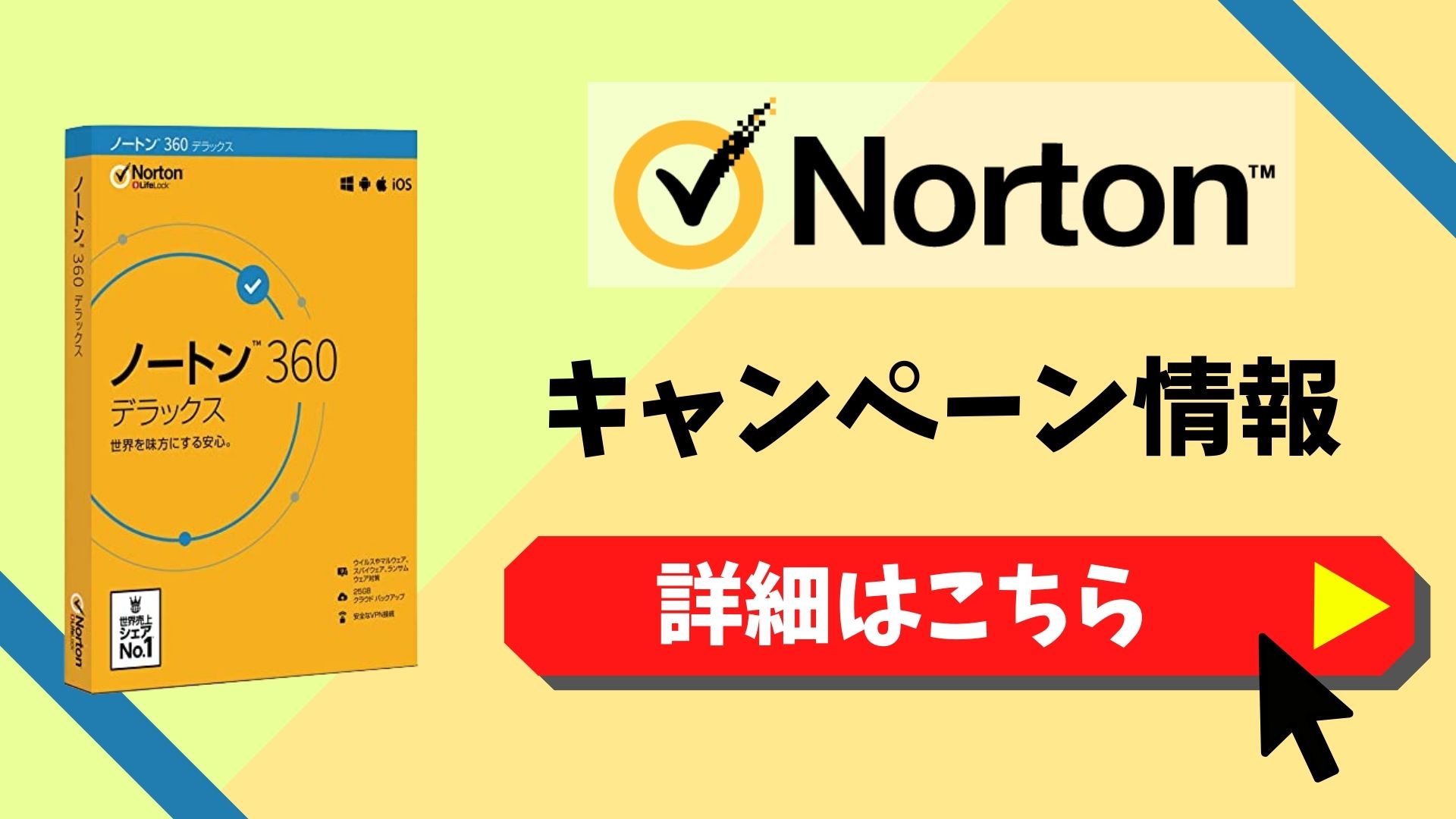

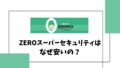
コメント